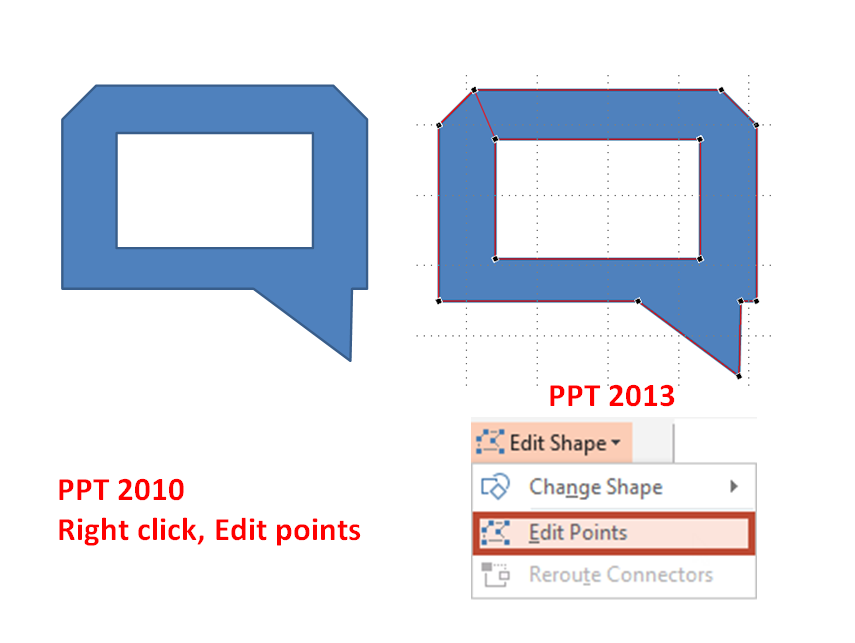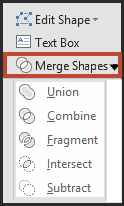Vormen combineren
Kijk hier voor een aantal voorbeelden:
Eigen tekstballon maken
Eigen tekstballon maken (2)
Eigen tekstballon maken (3)
Deze keer gaan we de functie gebruiken om een gedeelte van een foto uit te knippen. Het komt frequent voor dat je niet de volledige afbeelding wil gebruiken maar slechts een gedeelte.
Je kan natuurlijk ook gebruik maken van de functie Bijsnijden. Die gaan we behandelen in een volgende bijdrage.
Plaats je afbeelding op de dia.
Teken je vorm en plaats die bovenop de afbeelding. De vorm kan je natuurlijk zelf kiezen, in veel gevallen ga je kiezen voor de rechthoek.
Zorg ervoor dat de vorm geen opvulling heeft en indien gewenst ook geen rand (onder Hulpmiddelen voor tekenen, knoppen Opvullen van vorm en Omtrek van vorm).
Selecteer eerst de afbeelding, vervolgens de getekende vorm.
Onder Hulpmiddelen voor tekenen, tabblad Opmaak, groep Vormen invoegen klik je op de knop Shapes samenvoegen.
Kies de optie Snijden.
De oorspronkelijke afbeelding is nu gereduceerd tot de getekende vorm maar blijft een afbeelding. Het is hier dus niet nodig om de afbeelding te comprimeren zoals bij het gebruik van Bijsnijden om de overbodige gedeelten van de afbeelding te verwijderen.